-
 Bitcoin
Bitcoin $116900
0.27% -
 Ethereum
Ethereum $4195
7.54% -
 XRP
XRP $3.330
0.33% -
 Tether USDt
Tether USDt $0.0000
-0.01% -
 BNB
BNB $809.3
3.12% -
 Solana
Solana $182.0
4.30% -
 USDC
USDC $0.9999
0.00% -
 Dogecoin
Dogecoin $0.2356
6.91% -
 TRON
TRON $0.3373
-0.44% -
 Cardano
Cardano $0.8160
3.57% -
 Chainlink
Chainlink $21.41
13.99% -
 Stellar
Stellar $0.4561
-0.49% -
 Hyperliquid
Hyperliquid $41.94
3.25% -
 Sui
Sui $3.975
5.32% -
 Bitcoin Cash
Bitcoin Cash $590.8
2.95% -
 Hedera
Hedera $0.2696
3.21% -
 Avalanche
Avalanche $24.65
6.78% -
 Ethena USDe
Ethena USDe $1.001
0.00% -
 Litecoin
Litecoin $125.4
4.43% -
 Toncoin
Toncoin $3.388
2.36% -
 UNUS SED LEO
UNUS SED LEO $8.979
-0.10% -
 Shiba Inu
Shiba Inu $0.00001352
6.11% -
 Uniswap
Uniswap $11.37
9.25% -
 Polkadot
Polkadot $4.088
6.10% -
 Dai
Dai $0.9999
0.00% -
 Cronos
Cronos $0.1624
9.06% -
 Pepe
Pepe $0.00001227
11.41% -
 Bitget Token
Bitget Token $4.514
1.52% -
 Monero
Monero $274.8
6.91% -
 Ethena
Ethena $0.6966
12.54%
Tutoriel de réglage de la sécurité HTX: étapes essentielles pour protéger la sécurité du compte
Améliorez la sécurité de votre compte HTX en activant 2FA, en définissant des codes anti-phishing, en configurant les listes blanches, en gérant les clés d'API et en implémentant des mots de passe de retrait et des confirmations de messagerie.
Jun 04, 2025 at 12:49 pm
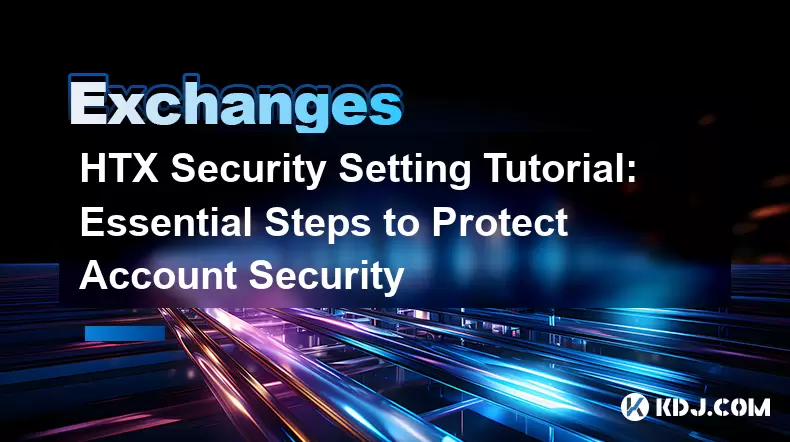
Dans le monde en constante évolution des crypto-monnaies, la sécurisation de votre compte est primordiale. HTX , précédemment connu sous le nom de Huobi, est l'un des principaux échanges de crypto-monnaie qui offre une variété de paramètres de sécurité pour protéger votre compte. Ce tutoriel vous guidera à travers les étapes essentielles pour améliorer la sécurité de votre compte sur HTX, garantissant que vos actifs numériques restent en sécurité.
Accéder aux paramètres de sécurité sur HTX
Pour commencer à améliorer la sécurité de votre compte, vous devez d'abord accéder aux paramètres de sécurité sur HTX. Voici comment vous pouvez le faire:
- Connectez-vous à votre compte HTX : ouvrez votre navigateur Web préféré et accédez au site Web HTX. Entrez votre nom d'utilisateur et votre mot de passe pour vous connecter.
- Accédez aux paramètres de sécurité : une fois connectés, localisez l'icône de l'utilisateur ou votre photo de profil dans le coin supérieur droit de l'écran. Cliquez dessus pour ouvrir un menu déroulant. Dans le menu, sélectionnez «sécurité» . Cela vous dirigera vers la page Paramètres de sécurité où vous pouvez gérer diverses fonctionnalités de sécurité.
Activer l'authentification à deux facteurs (2FA)
L'authentification à deux facteurs (2FA) est une couche de sécurité critique qui ajoute une étape supplémentaire au processus de connexion. Voici comment activer 2FA sur HTX:
- Sélectionnez la méthode 2FA : sur la page Paramètres de sécurité, faites défiler vers le bas pour trouver la section «Authentification à deux facteurs» . HTX prend en charge 2FA basé sur SMS et Authenticator APP. Choisissez la méthode qui vous convient le mieux.
- Pour 2FA basé sur SMS : cliquez sur «Activer» dans la section SMS. Entrez votre numéro de téléphone et vérifiez-le avec le code envoyé à votre appareil mobile.
- Pour Authenticator applicateur basé sur l'application 2FA : cliquez sur «Activer» dans la section Authenticator App. Vous serez invité à scanner un code QR à l'aide d'une application Authenticatrice comme Google Authenticator ou Authy. Après numérisation, entrez le code à 6 chiffres généré par l'application pour terminer la configuration.
Configuration des codes anti-phishing
Les codes anti-phishing sont des codes uniques que HTX affiche sur les pages de connexion pour vous aider à vérifier l'authenticité du site Web. Voici comment les configurer:
- Accédez aux codes anti-phishing : sur la page Paramètres de sécurité, trouvez la section «code anti-phishing» .
- Générez le code : cliquez sur «générer» . HTX créera un code unique de 16 caractères pour vous.
- Enregistrez le code : assurez-vous d'enregistrer ce code dans un endroit sécurisé. Ce code sera affiché sur la page de connexion chaque fois que vous vous connectez, en vous assurant que vous êtes sur le site Web HTX authentique.
Configuration des listes blanches de connexion et de retrait
Les listes blanches fournissent une couche de sécurité supplémentaire en restreignant les activités de connexion et de retrait aux appareils ou adresses pré-approuvés. Voici comment les configurer:
- Liste blanche du périphérique de connexion : Dans les paramètres de sécurité, localisez la section «Ligne de connexion à la liste blanche» . Cliquez sur «Ajouter un appareil» et suivez les invites pour ajouter votre appareil actuel. Vous pouvez ajouter plusieurs appareils si nécessaire.
- Adresse de retrait la liste blanche : dans la même section, trouvez la «liste blanche d'adresse de retrait» . Cliquez sur «Ajouter l'adresse» et entrez l'adresse de crypto-monnaie que vous souhaitez. Vous devrez vérifier l'adresse par le biais d'une confirmation par e-mail.
Gestion des clés et des autorisations API
Les clés API permettent aux applications tierces d'interagir avec votre compte HTX. Il est crucial de gérer attentivement ces clés pour éviter un accès non autorisé. Voici comment le faire:
- Accédez à la gestion de l'API : dans les paramètres de sécurité, recherchez la section «gestion de l'API» .
- Créez une nouvelle touche API : cliquez sur «Créer une clé API» . Vous devrez fournir une étiquette pour la clé et sélectionner les autorisations que vous souhaitez accorder. Soyez prudent et n'accordez que les autorisations nécessaires.
- Sécurisez votre clé API : Après avoir généré la clé, vous recevrez une clé API et une clé secrète. Économisez-les dans un endroit sécurisé et ne les partagez jamais avec personne.
- Révoquer les clés inutilisées : passez périodiquement vos clés API et révoquez toutes qui ne sont plus utilisées en cliquant sur «révoquer» à côté de la clé respective.
Implémentation de mot de passe de retrait et de confirmation par e-mail
Un mot de passe de retrait ajoute une autre couche de sécurité à votre compte, vous obligeant à saisir un mot de passe unique avant que tout retrait peut être traité. Voici comment le configurer:
- Définissez le mot de passe de retrait : dans les paramètres de sécurité, recherchez la section «mot de passe de retrait» . Cliquez sur «Définir le mot de passe de retrait» et entrez un mot de passe solide et unique.
- Activer la confirmation par e-mail : dans la même section, vous pouvez également activer la «confirmation par e-mail» pour les retraits. Cela vous oblige à confirmer toute demande de retrait par e-mail, ajoutant une couche supplémentaire de sécurité.
Questions fréquemment posées
Q: Puis-je utiliser la même méthode 2FA pour plusieurs comptes sur HTX?
R: Oui, vous pouvez utiliser la même méthode 2FA, comme une application Authenticator, pour plusieurs comptes sur HTX. Cependant, assurez-vous d'utiliser différents comptes dans l'application Authenticator pour éviter la confusion et améliorer la sécurité.
Q: Que dois-je faire si je perds accès à mon appareil 2FA?
R: Si vous perdez l'accès à votre appareil 2FA, vous pouvez utiliser les codes de sauvegarde fournis lorsque vous configurez initialement 2FA. Alternativement, vous pouvez contacter le support HTX avec une preuve d'identité pour retrouver l'accès à votre compte.
Q: À quelle fréquence dois-je mettre à jour mon mot de passe de retrait?
R: Il est recommandé de mettre à jour votre mot de passe de retrait périodiquement, idéalement tous les 3 à 6 mois, pour maintenir les normes de sécurité élevées. Les mises à jour régulières aident à protéger contre les violations potentielles.
Q: Puis-je désactiver temporairement la liste blanche de l'adresse de sevrage?
R: Oui, vous pouvez désactiver temporairement la liste blanche de l'adresse de retrait en allant dans les paramètres de sécurité et en basculant la fonction de liste blanche. Cependant, il est conseillé de le maintenir activé pour une sécurité améliorée.
Clause de non-responsabilité:info@kdj.com
Les informations fournies ne constituent pas des conseils commerciaux. kdj.com n’assume aucune responsabilité pour les investissements effectués sur la base des informations fournies dans cet article. Les crypto-monnaies sont très volatiles et il est fortement recommandé d’investir avec prudence après une recherche approfondie!
Si vous pensez que le contenu utilisé sur ce site Web porte atteinte à vos droits d’auteur, veuillez nous contacter immédiatement (info@kdj.com) et nous le supprimerons dans les plus brefs délais.
-
 SOON Échangez maintenant
SOON Échangez maintenant$0.2972
58.21%
-
 TROLL Échangez maintenant
TROLL Échangez maintenant$0.2395
42.87%
-
 YALA Échangez maintenant
YALA Échangez maintenant$0.4197
28.27%
-
 SKI Échangez maintenant
SKI Échangez maintenant$0.07553
27.91%
-
 COW Échangez maintenant
COW Échangez maintenant$0.4772
27.65%
-
 MAGIC Échangez maintenant
MAGIC Échangez maintenant$0.2874
25.12%
- AVERTISSEMENT RARE COIN: Ne vous laissez pas berner par cette pièce 1P!
- 2025-08-09 18:50:12
- Cardano, unilabs et Tron Price: Décodage du dernier buzz crypto
- 2025-08-09 18:30:12
- Finance aérodrome: cibles de prix et canal haussier - quelle est la prochaine étape?
- 2025-08-09 18:50:12
- Rare Coin Frenzy: eBay voit 2p pièce répertoriée pour plus de 2 000 £!
- 2025-08-09 18:55:11
- Rare Coin Frenzy: eBay voit 2k £ 2p et Beatrix Potter Bonanza!
- 2025-08-09 18:35:12
- Prix de shib, manie de la pièce de mèmes et la chasse potentielle 250x
- 2025-08-09 16:30:13
Connaissances connexes

Comment utiliser le trading de marge sur Poloniex
Aug 08,2025 at 09:50am
Comprendre le trading sur la marge sur Poloniex

Comment utiliser le trading avancé sur les Gémeaux
Aug 08,2025 at 04:07am
Comprendre le trading avancé sur les Gémeaux Le commerce avancé sur les Gémeaux fait référence à une suite d'outils et de types de commandes conçu...

Comment utiliser le trading avancé sur les Gémeaux
Aug 08,2025 at 10:56pm
Comprendre le trading avancé sur les Gémeaux Le trading avancé sur les Gémeaux fait référence à la suite d'outils et de types de commandes disponi...

Comment obtenir mes clés API de Kucoin
Aug 08,2025 at 06:50pm
Comprendre les clés API sur Kucoin Les touches API sont des outils essentiels pour les utilisateurs qui souhaitent interagir avec les plateformes de t...

Comment échanger des options sur le déribut
Aug 09,2025 at 01:42am
Comprendre le déribute et son marché d'options Deribit est l'un des principaux échanges de dérivés de crypto-monnaie spécialisés dans les futu...

Comment déposer USD sur Bitstamp
Aug 07,2025 at 05:18pm
Comprendre les dépôts Bitstamp et USD Bitstamp est l'un des échanges de crypto-monnaie les plus anciens de l'industrie, offrant aux utilisateu...

Comment utiliser le trading de marge sur Poloniex
Aug 08,2025 at 09:50am
Comprendre le trading sur la marge sur Poloniex

Comment utiliser le trading avancé sur les Gémeaux
Aug 08,2025 at 04:07am
Comprendre le trading avancé sur les Gémeaux Le commerce avancé sur les Gémeaux fait référence à une suite d'outils et de types de commandes conçu...

Comment utiliser le trading avancé sur les Gémeaux
Aug 08,2025 at 10:56pm
Comprendre le trading avancé sur les Gémeaux Le trading avancé sur les Gémeaux fait référence à la suite d'outils et de types de commandes disponi...

Comment obtenir mes clés API de Kucoin
Aug 08,2025 at 06:50pm
Comprendre les clés API sur Kucoin Les touches API sont des outils essentiels pour les utilisateurs qui souhaitent interagir avec les plateformes de t...

Comment échanger des options sur le déribut
Aug 09,2025 at 01:42am
Comprendre le déribute et son marché d'options Deribit est l'un des principaux échanges de dérivés de crypto-monnaie spécialisés dans les futu...

Comment déposer USD sur Bitstamp
Aug 07,2025 at 05:18pm
Comprendre les dépôts Bitstamp et USD Bitstamp est l'un des échanges de crypto-monnaie les plus anciens de l'industrie, offrant aux utilisateu...
Voir tous les articles

























































































